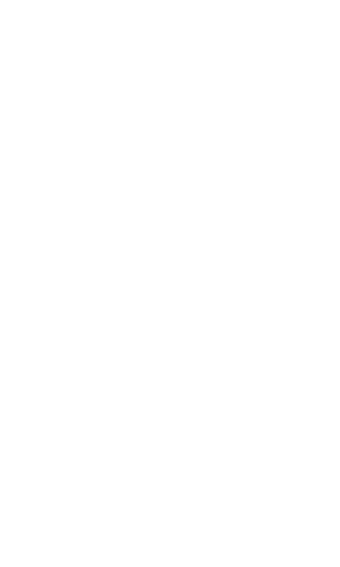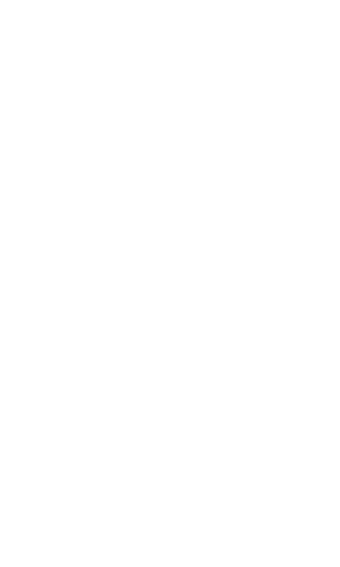
Adaugarea dispozitivului a esuat
1. Asigura-te ca dispozitivul este pornit.
2. Asigura-te ca telefonul este conectat la
internet.
3. Asigura-te ca dispozitivul este in modul de
conectare.
Reseteaza dispozitivul smart pentru a intra in
modul de conectare (vezi sectiunea "Cum se
reseteaza dispozitivul Tellur Smart").
4. Verifica router-ul si setarile acestuia:
Daca folosesti un router wireless dual-band,
selecteaza reteaua de 2.4GHz. Router-ul
trebuie sa aiba activata functia de transmisie.
Seteaza functia de criptare pe WPA2-PSK si
tipul de autorizare ca AES sau seteaza-le pe
amandoua pe "auto".
5. Asigura-te ca semnalul WiFi este suficient
de puternic. Pentru a mentine calitatea
semnalului, pastreaza o distanta cat mai
mica intre router si dispozitivul smart pe care
il conectezi.
6. Asigura-te ca ai o conexiune wireless de
tipul 802.11.b/g/n
7. Asigura-te ca nu ai depasit numarul maxim
de dispozitive conectate pe care aplicatia il
poate suporta (150).
8. Verifica daca functia de filtrare MAC a
router-ului este activa. Daca este, sterge
dispozitivul din lista de filtrare si asigura-te
ca router-ul nu blocheaza conectarea
dispozitivului.
9. Asigura-te ca parola WiFi introdusa in
aplicatie este cea corecta.
Moduri de conectare EZ si AP:
Dispozitivele smart pot fi conectate manual
folosind doua modalitati: EZ si AP.
Modul EZ este cea mai usoara modalitate de
conectare si activare a unui dispozitiv smart.
Trebuie sa ai dispozitivul, o retea wireless
activa, cu parola si aplicatia Tellur Smart pe o
tableta sau smartphone.
Modul AP poate fi folosit pentru configurarea
si activarea unui dispozitiv smart utilizand doar
tableta / smartphone-ul si mai tarziu conect-
area la o retea wireless.
Cum se reseteaza dispozitivul Tellur Smart?
1. Procedura de resetare pentru dispozitivele
cu buton de resetare (prelungitor, prize etc.) ->
Apasa butonul de resetare timp de 5 secunde
pana cand LEDul lumineaza intermitent,
indicand resetarea dispozitivului. Daca LEDul
lumineaza intermitent rapid (de 2 ori pe
secunda), dispozitivul a intrat in modul de
conectare EZ. Daca intermitenta este scazuta
(o aprindere la 3 secunde), dispozitivul a intrat
in modul de conectare AP. In modul EZ, apasa
butonul de resetare timp de 5 secunde pana
cand LEDul lumineaza cu intermitenta
scazuta, indicand trecerea in modul de
conectare AP (si vice versa).
2. Procedura de resetare pentru dispozitivele
de iluminare (becuri, intrerupatoare) -> Incepe
prin a stinge luminile. Reseteaza dispozitivul
urmand intocmai succesiunea
pornit-oprit-pornit-oprit-pornit (intervalul de
timp dintre pornire-oprire nu trebuie sa
depaseasca 10 secunde). Cand luminile se
aprind intermitent, dispozitivul a fost resetat cu
succes. Daca luminile nu se aprind intermitent,
repeta pasii de mai sus. Cand luminile se
aprind intermitent rapid (4 ori/secunda),
dispozitivul a intrat in modul de conectare EZ.
Daca luminile se aprind cu intermitenta
scazuta (2 ori/3 secunde), dispozitivul intrat in
modul de conectare AP. In modul EZ, repeta
pasii de mai sus pana cand luminile se aprind
cu intermitenta scazuta, indicand trecerea
dispozitivului in modul de conectare AP (si vice
versa).
Cum sa adaugi un dispozitiv in mod EZ:
1. Asigura-te ca LEDul lumineaza intermitent,
rapid.
2. Asigura-te ca telefonul este conectat la
reteaua WiFi.
3. Apasa butonul "Add device" in aplicatia
Tellur Smart si introdu parola retelei WiFi pe
care faci conectarea.
4. Din lista de dispozitive smart disponibile,
selecteaza dispozitivul pe care vrei sa il
adaugi si conecteaza-l.
Cum sa adaugi un dispozitiv in mod AP:
1. Asigura-te ca LEDul lumineaza intermitent,
cu o frecventa scazuta.
2. Apasa "Add device" in aplicatia Tellur
Smart si selecteaza "AP mode" din coltul
dreapta-sus. Conecteaza dispozitivul prin
reteaua proprie si apoi conecteaza-l la
reteaua WiFi.
3. Apasa "Next" pentru a adauga dispozitivul.
Pot controla dispozitivul cu o retea 2G / 3G /
4G?
Cand conectezi un dispozitiv pentru prima
data, este necesar ca telefonul si dispozitivul
sa fie conectate la aceeasi retea WiFi. Dupa
adaugare, poti controla dispozitivul prin
intermediul conexiunilor 2G/3G/4G.
Cum pot oferi acces dispozitivului pentru a fi
controlat de alte persoane/familie?
Deschide aplicatia Tellur Smart, acceseaza
"Profil" > "Partajare dispozitiv" > "Conexiuni"
si selecteaza "Adaugati partajare".
Cum pot gestiona dispozitivele partajate de
altii?
Deschide aplicatia Tellur Smart si acceseaza
"Profil" > "Partajare dispozitiv" > "Conexiuni
primite". Poti sterge dispozitivele partajate de
alti utilizatori printr-o glisare la stanga.
Integrare cu Amazon Alexa
1. Acceseaza meniul principal al aplicatiei
Alexa.
2. Selecteaza "Skills" / "Skills & Games".
3. Tasteaza Tellur Smart in bara de cautare.
4. Selecteaza aplicatia Tellur Smart si apasa
"Enable".